
| Aeronautica | Comunicatii | Drept | Informatica | Nutritie | Sociologie |
| Tehnica mecanica |
Excel
|
|
Qdidactic » stiinta & tehnica » informatica » excel Utilizarea aplicatiei excel in web - salvarea foii de calcul in format html |
Utilizarea aplicatiei excel in web - salvarea foii de calcul in format html
Aplicatia Office ofera integrare completa cu Internetul, de la modificarea paginilor Web pana la preluarea de date din Web pentru utilizarea in documentele locale. Indiferent daca ai acces la Internet sau nu Excel 2000 faciliteaza transformarea unui registru de calcul, a unei foi de calcul sau a unui domeniude celule dintr-o foaie de calcul intr-o pagina Web. Prin perfectionarea procesului de salvare a datelor Excel in format HTML, Office 2000 ofera noi optiuni referitoare la modul in care datele vor fi vizualizate si utilizate de cei care viziteaza site-ul de Web:
n Add Interactivity (Adaugare interactivitate). Disponibila la publicarea unui domeniu de celule, aceasta optiune permite unui utilizator din Web sa lucreze efectiv cu registrul de calcul – poate efectua operatii de sortare, filtrare, totalizare si utilizare a memoriei Clipboard pentru manevrarea datelor.
n Open Published Web Page in Browser (Se deschide in browser pagina Web publicata). Aceasta optiune permite vizualizarea rapida a unei noi pagini in format browser, imediat dupa salvarea fisierului ca HTML.
SALVAREA FOII DE CALCUL IN FORMAT HTML
Pentru inceput trebuie sa stabilesti ce parte a registrului de calcul va fi salvata in format HTML – intregul registru de calcul, o foaie de calcul din interiorul registrului sau celule de pe o singura foaie. Daca trebuie sa salvezi in format HTML o singura foaie sau un domeniu de celule, selecteaza-le inainte de a apela comanda Save as Web Page (Salvare ca pagina Web). Dupa ce ai selectat celulele dorite trebuie sa parcurgi pasii urmatori:
Executa secventa FileSave as Web Page.
In caseta de dilaog Save As introdu un nume pentru fisierul HTML, nu trebuie sa introduci si extensia .htm
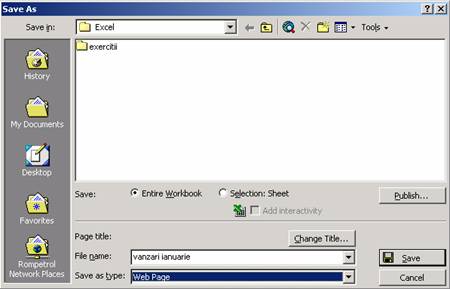
Alege un dosar in care va fi salvat fisierul.
Sectiunea Save a casetei de dialog iti indica daca salvezi intregul registru de calcul (Entire Workbook) sau o selectie (Selection – urmata de cuvantul Sheet sau un anumit domeniu daca a fost selectat unul inainte de inceperea procedurii)
Executa click pe butonul Publish. Se va deschide caseta Publish as Web Page.
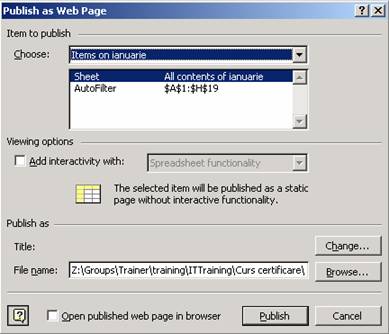
In
caseta lista Choose (Alegere) trebuie sa confirmi obiectul care urmeaza a fi publicat.
Daca inainte de inceperea procedurii ai selectat un
domeniu, in caseta Choose va fi selectat
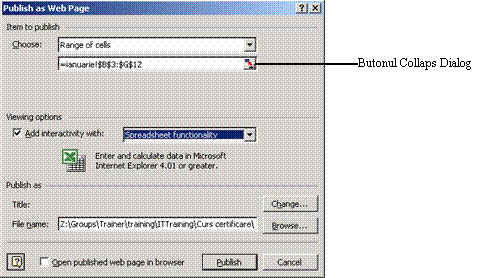
|
Daca publici un domeniu sau o singura foaie de calcul trebuie sa selectezi optiunea Add Interactivity Width (Se adauga interactiune cu) si sa alegi din lista derulanta Spreadsheet Functionality (Functionalitate tip foaie de calcul) sau PivotTable Functionality (Functionalitate tip PivotTable).
In sectiunea Publish As (Publicare ca) trebuie sa introduci un nume de fisier si o cale in caseta File Name.
Daca browser-ul de Internet este deschis selecteaza optiunea Open Published Web page in Browser. Acest pas este optional.
Daca doresti sa adaugi un titlu centrat deasupra selectiei publicate executa click pe butonul Change (Modificare). Se deschide o caseta de dialog Set Title (Stabilirea titlu). Trebuie sa introduci un titlu in caseta de text si apoi executa click pe butonul OK.
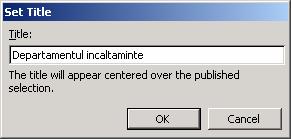
Executa click pe butonul Publish (Publicare).
Daca browser-ul nu este deschis si ai bifat optiunea Open Published Web page in Browser, browser-ul Web folosit in mod curent se va deschide automat si va afisa pagina.
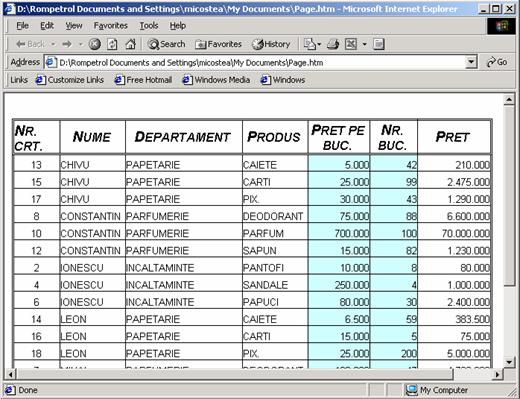
Registrul de calcul, foaia de calcul sau sectiunea specificata este acum publicata ca o pagina Web salvata in format HTML.
Nota: Daca selectia specificata contine hiperlegaturi trebuie sa te asiguri ca fisierele catre care trimit hiperlegaturile sunt disponibile privitorilor on line. Este bine sa fie publicate si aceste fisiere, daca nu este posibil trebuie sa stergi hiperlegaturile inainte de a publica selectia.
VIZUALIZAREA FOII DE CALCUL CA O PAGINA WEB
Pentru a vizualiza o pagina Web publicata anterior trebuie sa parcurgi pasii urmatori:
In Excel executa secventa FileOpen.
In caseta lista Files of Type selecteaza Web Pages astfel incat sa vezi doar fisierele in format HTML.
Localizeaza dosarul ce contine fisierul paginii Web si executa dublu click pe pagina Web pentru a o deschide.
Pagina Web se va deschide in Microsoft FrontPage, daca este instalat acest program pe statia de lucru, sau in Word.
Obs. Pentru a deschide o pagina Web in Internet Explorer trebuie executata secventa FileOpen si din caseta Open executa click pe browser pentru a identifica fisierul care urmeaza a fi vizualizat.
COPIEREA DATELOR TABELARE WEB INTR-O FOAIE DE CALCUL EXCEL
Poti copia continutul unei pagini Web intr-o foaie de calcul Excel prin intermediul memoriei Clipboard sau prin tragere si plasare. Aceasta facilitate este foarte importanta pentru utilizatorii de pagini Web care au nevoie nu numai sa vizualizeze informatia dar si sa copieze portiuni din foaia de calcul in registri Excel locali unde sa foloseasca datele.
Pentru a copia continutul unei pagini Web Excel trebuie sa parcurgi urmatorii pasi:
Deschide pagina Web sursa si registrul destinatie si ai grija sa te pozitionezi pe pagina Web.
Selecteaza celulele sursa din pagina Web si copiaza-le in Clipboard.
Comuta inapoi in foaia de calcul destinatie, selecteaza celulele destinatie si lipeste datele din Clipboard.
Obs. Daca vrei sa copiezi date folosind metoda tragere si lipire trebuie sa tii tasta CTRL apasata in timpul tragerii, altfel risti sa modifici continutul Web prin eliminarea datelor trase si plasate in foaia de calcul..
| Contact |- ia legatura cu noi -| | |
| Adauga document |- pune-ti documente online -| | |
| Termeni & conditii de utilizare |- politica de cookies si de confidentialitate -| | |
| Copyright © |- 2025 - Toate drepturile rezervate -| |
|
|
||||||||||||||||||||||||
|
||||||||||||||||||||||||
|
||||||||||||||||||||||||
Referate pe aceeasi tema | ||||||||||||||||||||||||
|
| ||||||||||||||||||||||||
|
||||||||||||||||||||||||
|
|
||||||||||||||||||||||||








